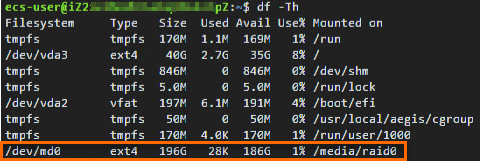独立冗余磁盘阵列RAID(Redundant Array of Independent Disks)是将多块云盘按一定的方式组成一个磁盘阵列组。相比单块云盘,RAID能够有效地提高磁盘的容量、读写带宽、可靠性和可用性。
前提条件
RAID使用建议
RAID级别
下表对比了RAID常见的几种级别优缺点以及适用场景。
级别 | 优势 | 劣势 | 适用场景 |
RAID 0(条带) | 提供了数据条带化和并行读/写操作,从而提高了性能。 说明 RAID条带化是指将数据分成固定大小的块(条带),然后将这些块依次分配到不同的磁盘驱动器上。 | 没有冗余功能,如果其中一块云盘出现故障,所有数据都将丢失。 | 适用于需要高性能但无需数据冗余的场景,如临时数据存储、缓存等。 |
RAID 1(镜像) | 通过数据镜像提供了高可靠性。所有数据都会被复制到多块云盘上,当一块云盘故障时,数据仍然可用。 | 成本较高,因为至少需要两倍的云盘容量来存储镜像数据。 | 适用于对数据保护和可靠性要求较高的应用,如数据库、文件服务器等。 |
RAID 10 | 结合了RAID 1和RAID 0,提供了数据冗余和高性能。RAID 10的优点是具有较高的可靠性和较好的读/写性能。 | 成本较高,因为需要两倍的云盘容量来存储镜像数据。至少需要四块云盘。 | 适用于对性能和冗余性要求较高的应用。 |
在选择适当的RAID级别时,需要综合考虑数据保护需求、性能需求、可用磁盘容量和成本等因素。最好评估不同RAID级别的优缺点,并根据具体的应用需求作出选择。
假如要按序存储A、B、C、D、E、F等数据块,不同RAID模式的表现情况如下图所示。

在您使用多块云盘做RAID来提高磁盘的容量、读写带宽的同时,请同时考虑实例整体对云盘带宽的限制。不同实例规格的云盘带宽限制,请参见实例规格族。
RAID条带大小
通过使用合适的条带大小,可以获得最佳的应用实践。最适合的条带大小可能因不同的环境和应用而异。因此,建议在实际使用之前进行测试和性能评估,以确定最佳的条带大小设置。
根据应用的工作负载类型、I/O模式和系统的特定需求,推荐以下条带大小:
对于大多数通用用途的工作负载,推荐的条带大小是64 KB或128 KB。这个范围在大多数情况下可以提供良好的性能和均衡的读/写性能。
如果工作负载主要是顺序读取(例如大型文件传输、视频编辑等),则更大的条带大小(例如256 KB或512 KB)可能会提供更好的性能。
如果您的工作负载主要是随机读取(例如数据库应用等),则较小的条带大小(例如32 KB)可能会提供更好的性能。
在使用过程中,条带不宜太小。如果条带太小:
可能会导致文件在磁盘上的碎片化,从而浪费了磁盘空间。
可能会导致磁盘IOPS(每秒读写次数)能力先于吞吐带宽被打满。较大的条带大小可以在顺序读取工作负载中提供更高的数据吞吐量。
云盘快照使用限制
如果要使用快照备份RAID阵列中云盘上的数据,必须保证快照的一致性。默认各云盘的快照是相互独立创建的,如果从多个不同步的快照恢复RAID阵列,会影响阵列的完整性。
RAID场景下,建议使用快照一致性组,以确保多块云盘数据能够恢复到同一个时间点,以提供数据的一致性和可靠性。更多信息,请参见使用快照一致性组。
操作步骤
本操作以Ubuntu 22.04版本的ECS实例为例,介绍如何使用Linux系统内置的mdadm命令为数据盘创建一个名称为/dev/md0的RAID阵列。
- 远程连接ECS实例。关于连接方式的介绍,请参见连接方式概述。
运行以下命令,查看ECS实例上所有云盘信息。
lsblk结果如下所示。
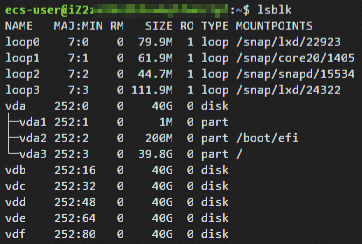
使用
mdadm命令创建RAID阵列/dev/md0。请根据您的实际情况,创建RAID 0、RAID 1或者RAID 10级别。
说明如果提示未安装mdadm,请先运行
sudo apt-get install mdadm命令安装mdadm工具。RAID 0级别
sudo mdadm --create /dev/md0 --level=0 --raid-devices=5 --chunk=512 /dev/vd[bcdef]--level=0:表示使用阵列条带化的RAID 0级别。--raid-devices=5:表示RAID阵列由五块云盘组成。--chunk=512:表示设置RAID阵列的条带大小为512 KB,请您根据实际需求进行设置。/dev/vd[bcdef]:表示使用/dev/vdb、/dev/vdc、/dev/vdd、/dev/vde和/dev/vdf五块云盘组成一个RAID阵列。
结果如下所示。
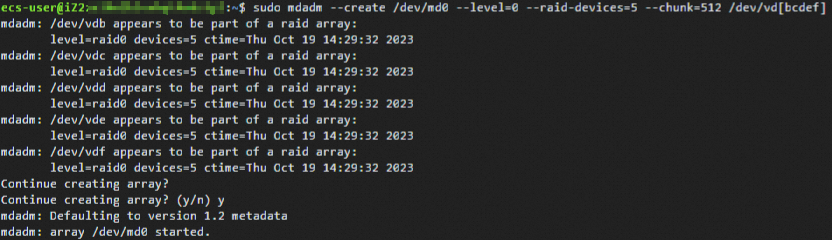
RAID 1级别
sudo mdadm --create /dev/md0 --level=1 --raid-devices=2 /dev/vd[bc]--level=1:表示使用阵列镜像化的RAID 1级别。--raid-devices=2:表示RAID阵列由两块云盘组成。/dev/vd[bc]:表示使用/dev/vdb和/dev/vdc两块云盘组成一个RAID阵列。
RAID 10级别
sudo mdadm --create /dev/md0 --level=10 --raid-devices=4 --chunk=512 /dev/vd[bcde]--level=10:表示使用RAID 10级别。--raid-devices=4:表示RAID阵列由四块云盘组成。--chunk=512:表示设置RAID阵列的条带大小为512 KB,请您根据实际需求进行设置。/dev/vd[bcde]:表示使用/dev/vdb、/dev/vdc、/dev/vdd和/dev/vde四块云盘组成一个RAID阵列。
运行以下命令,查看创建的RAID阵列/dev/md0信息。
sudo mdadm --detail /dev/md0结果如下所示。
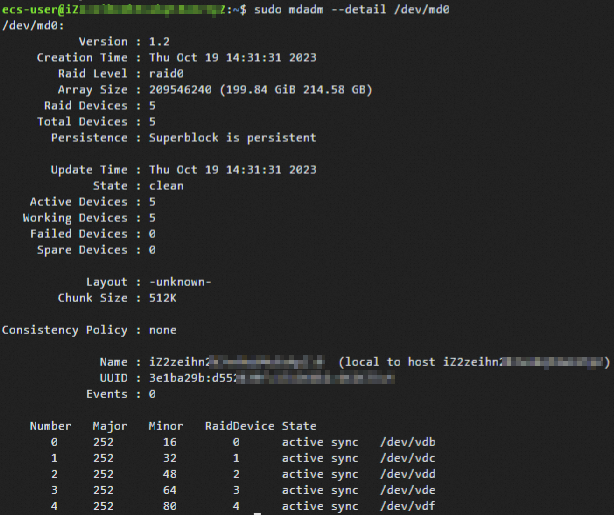
运行以下命令,在RAID阵列上创建一个文件系统,例如ext4文件系统。
您也可以创建其他类型的文件系统。
sudo mkfs.ext4 /dev/md0结果如下所示。
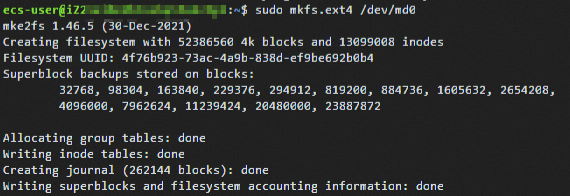
运行以下命令,创建一份包含RAID信息的配置文件,设置RAID阵列在启动ECS实例时自动重组。
sudo mdadm --detail --scan | sudo tee -a /etc/mdadm/mdadm.conf挂载RAID阵列的文件系统。
(可选)运行以下命令,创建挂载点,例如/media/raid0。
sudo mkdir /media/raid0说明您也可以将云盘挂载到已有目录下,例如/mnt。
运行以下命令挂载文件系统,例如将/dev/md0挂载至/media/rad0。
使用如下
mount命令挂载文件系统时,请根据实际需求选择对应的挂载参数,以满足您对文件系统的数据安全性以及性能的要求。更多信息,请参见使用mount命令挂载ext4文件系统。(推荐)对文件系统的数据安全性和性能都有一定要求(数据安全性和性能适中)
sudo mount /dev/md0 /media/raid0对文件系统的数据安全性要求较高(数据安全性较高、性能偏低)
sudo mount -o rw,atime,sync,barrier,data=journal /dev/md0 /media/raid0对文件系统的性能要求较高(性能较高、数据安全性偏低)
sudo mount -o defaults,noatime,nodiratime,nobarrier,nodelalloc,data=writeback /dev/md0 /media/raid0
运行以下命令,查看RAID阵列的挂载信息。
df -h结果如下所示,返回信息中,文件系统已经挂载到指定的挂载点。
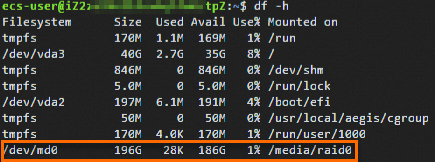
配置开机自动挂载。
如果您需要设置开机自动挂载RAID阵列,需要在
/etc/fstab中添加RAID阵列的挂载信息。运行以下命令,向/etc/fstab配置文件写入RAID阵列信息。
sudo sh -c "echo `blkid /dev/md0 | awk '{print $2}' | sed 's/\"//g'` /media/raid0 ext4 defaults 0 0 >> /etc/fstab"/dev/md0:磁盘阵列名称。/media/raid0:挂载点信息,您需要根据实际环境进行替换。如果需要挂载到其他路径,您需要修改成对应路径。ext4:RAID阵列的文件系统类型,您需要根据已创建的文件系统类型进行修改。defaults:文件系统的挂载参数。请您根据实际需求选择对应的挂载参数,以满足您对文件系统的数据安全性以及性能的要求。更多信息,请参见使用mount命令挂载ext4文件系统。
说明如果您需要在未挂载RAID阵列的情况下启动ECS实例,可以添加
nofail配置。即使在安装云盘时出现错误,nofail配置也允许启动ECS实例。如果您使用的是Ubuntu系统,还需要额外添加nobootwait配置。运行以下命令,查询RAID阵列的挂载信息是否添加成功。
cat /etc/fstab结果如下所示,返回结果里出现了
/media/raid0的信息,说明已添加挂载信息至/etc/fstab文件。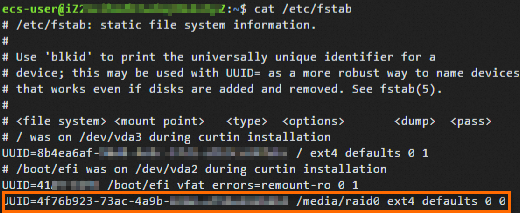
运行以下命令,挂载/etc/fstab配置文件中的所有文件系统。如果无报错输出,表示您的/etc/fstab配置无误。
sudo mount -a运行以下命令,检查挂载结果是否符合您的预期。
df -Th结果如下所示,出现新建文件系统的信息,表示文件系统挂载成功。